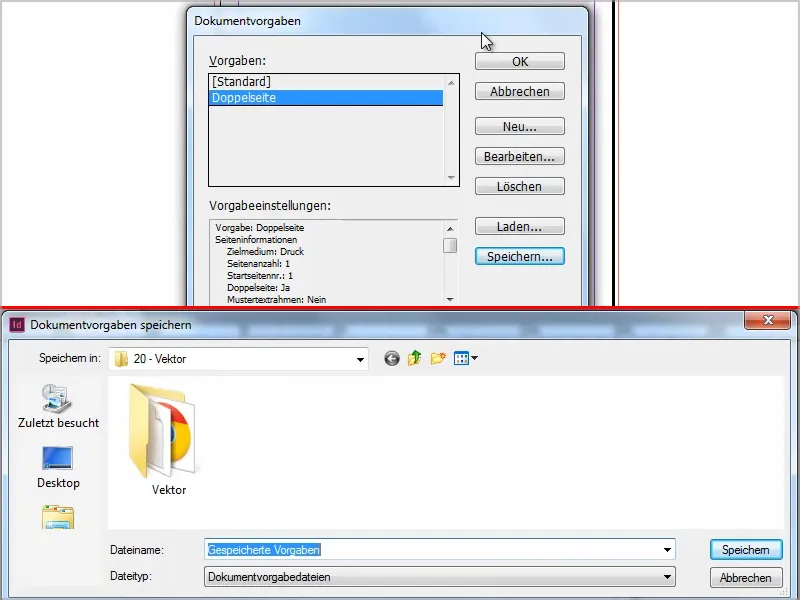Dit is eigenlijk geen truc, maar basisinformatie, maar soms kom je er niet op en dan is het vervelend. Daarom hier heel snel de oplossing in een kleine tutorial.
Als ik een nieuw document aanmaak, dan is standaard de dubbele pagina geactiveerd, de marges zijn ingesteld op 10 mm enz.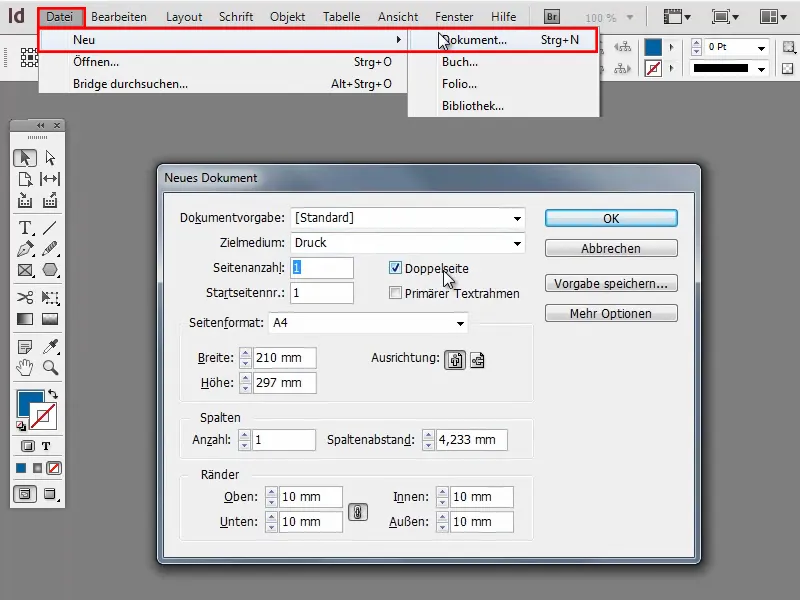
Maar misschien wil ik dat helemaal niet standaard zo, dan kan ik dat heel eenvoudig aanpassen.
Stap 1
Onder Bestand>Documentinstellingen>Definiëren kan ik meerdere instellingen maken of de Standaard-instelling Bewerken.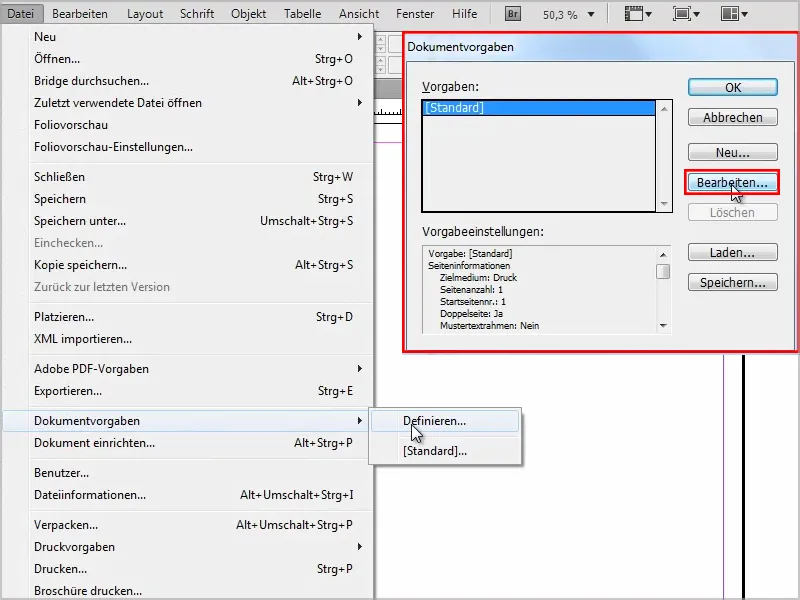
Stap 2
Ik wil geen dubbele pagina en marges van 5 mm in plaats van 10 mm.
Ik kan ook alle andere opties nog individueel instellen, bijvoorbeeld nog een snijmarge van 3 mm toevoegen, omdat ik toch altijd alles print. Geheel zoals gewenst.
Ik laat het hierbij en bevestig met OK.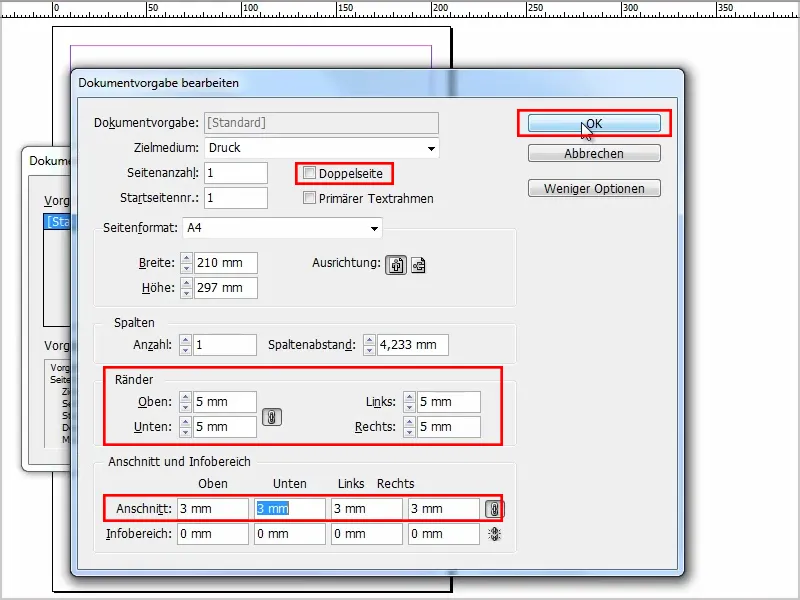
Stap 3
Als ik nu weer naar Bestand>Nieuw>Document ga, zie je dat de wijzigingen zijn doorgevoerd..webp?tutkfid=54556)
Stap 4
Vanaf hier kan ik dit natuurlijk op elk moment aanpassen en opslaan als eigen instelling.
Ik voer bijvoorbeeld weer onze 10 mm marge in, zet het vinkje bij dubbele pagina en klik dan op Instelling opslaan.
Dan noem ik het "Dubbele pagina".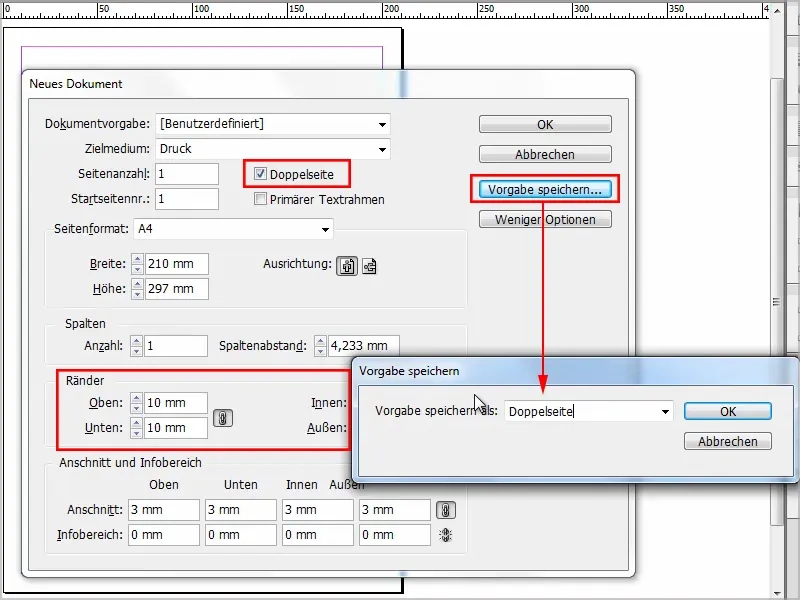
Stap 5
Nu kan ik onder Bestand>Nieuw>Document kiezen uit de documentinstellingen "Standaard" en "Dubbele pagina".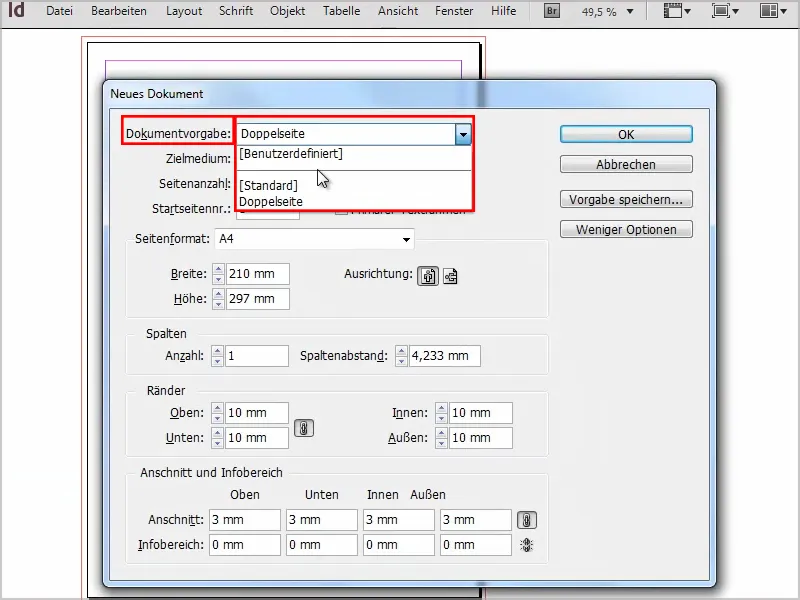
Stap 6
Achteraf kunnen deze documentinstellingen natuurlijk ook nog worden gewijzigd. Klik gewoon op Bestand>Documentinstellingen>Definiëren (zie ook Stap 1).
Natuurlijk kunnen we ook instellingen laden of de aangemaakte instellingen apart als documentinstellingsbestanden opslaan.